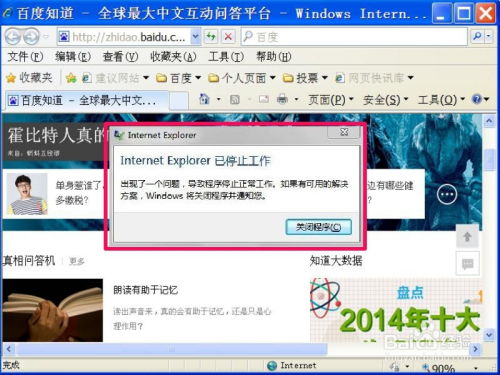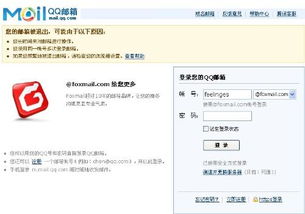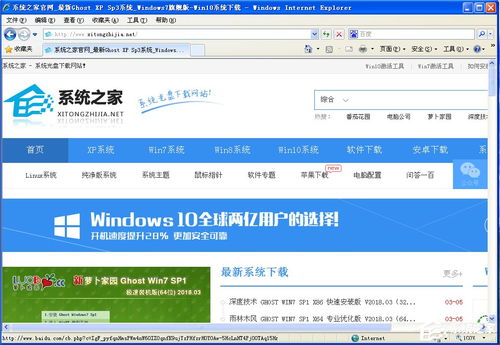轻松解决:Internet Explorer无法显示网页的问题
当您在使用Internet Explorer浏览网页时,突然遇到“Internet Explorer无法显示该页面”的提示,这无疑会让人感到困惑和沮丧。但请放心,这个问题并非无解,通过一系列简单的步骤,您很有可能自己就能解决这个烦恼。下面,我们就从多个维度出发,详细探讨如何有效解决这一问题,确保您的浏览体验顺畅无阻。
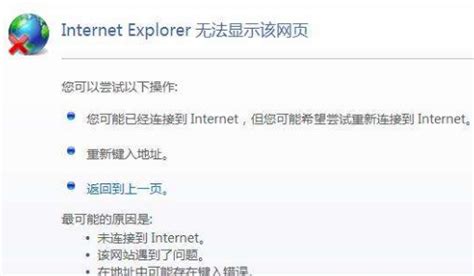
关键词布局与密度优化
在开始探讨解决方案之前,我们先来聊聊关键词密度。在撰写此类技术文章时,合理布局关键词对于吸引用户和搜索引擎都至关重要。本文中,“Internet Explorer无法显示该页面”作为核心关键词,将贯穿全文,并配以相关长尾关键词如“浏览器缓存”、“插件干扰”、“网络连接问题”等,以提高文章的相关性和可读性。同时,我们将避免过度堆积关键词,保持文章的自然流畅。

网络连接:基础且关键
解决Internet Explorer无法显示页面的第一步,是确保您的计算机已正确连接到互联网。网络不稳定或连接中断是导致网页无法加载的常见原因之一。您可以尝试访问其他网站或使用其他设备测试网络连接,以验证是否存在网络问题。如果确认网络存在问题,请首先解决网络连接问题,然后再尝试访问目标网页。

清除浏览器缓存:轻松解决加载难题
浏览器缓存中的临时文件和Cookies有时会干扰网页的正常加载。在Internet Explorer中,您可以轻松清除这些缓存数据,以恢复网页的正常显示。打开Internet Explorer,点击右上角的齿轮图标,选择“Internet选项”。在“常规”选项卡中,点击“删除”按钮,勾选“临时Internet文件和网站文件”、“Cookies”和“历史记录”,然后点击“删除”。这将帮助解决因缓存数据导致的网页加载问题。
插件干扰:禁用或卸载以观后效
浏览器插件(如工具栏、广告拦截器等)有时会与网页内容产生冲突,导致网页无法正常显示。为了排除这一可能性,您可以尝试禁用或卸载这些插件,然后重新加载网页。在Internet Explorer中,点击齿轮图标,选择“管理附加组件”,逐个禁用或启用插件,观察网页是否能够正常显示。如果发现某个插件确实导致了问题,您可以考虑将其卸载或禁用。
安全设置:调整级别或添加信任站点
过高的安全级别可能会阻止某些网页的加载。在Internet Explorer中,您可以通过调整安全级别或将特定网站添加到受信任的站点列表中来解决这一问题。同样地,在“Internet选项”对话框中,切换到“安全”选项卡,您可以根据需要调整安全级别。如果您确定某个网站是安全的,但仍无法加载,可以尝试将其添加到受信任的站点列表中。
更新浏览器版本:与时俱进
使用过时或损坏的浏览器版本也可能导致网页无法显示。为了确保最佳的浏览体验,建议您定期更新Internet Explorer到最新版本。您可以访问Microsoft官方网站下载并安装最新版本的Internet Explorer。如果更新后问题依旧存在,您可以考虑卸载当前版本,然后重新安装最新版本。
尝试其他浏览器:多样化的选择
如果以上方法都无法解决问题,您可以尝试使用其他浏览器(如Google Chrome、Mozilla Firefox等)来访问该网页。不同的浏览器在内核和算法上存在差异,因此某些网页可能在其他浏览器中能够正常显示。这不仅可以帮助您解决当前的问题,还能让您体验到不同浏览器的优势和特色。
系统时间与时区:确保准确
系统时间和时区设置不正确有时也会导致SSL连接验证失败,从而无法显示某些HTTPS网站。请确保您的系统时间和时区设置正确,以避免此类问题。如果系统时间不准确,请进行调整并重新启动浏览器尝试访问网页。
防火墙与安全软件:检查设置
防火墙或安全软件可能会阻止某些网站的访问。请检查这些软件的设置,确保它们没有误拦截合法的网站。您可以尝试暂时禁用防火墙或安全软件,然后再次访问该网页以验证是否存在冲突。如果确定是防火墙或安全软件导致的问题,您可以考虑调整其设置或更换其他软件。
网络诊断工具:专业检测与修复
Windows操作系统提供了网络诊断功能,可以帮助您检测和修复常见的网络问题。您可以打开控制面板,选择“网络和共享中心”,然后点击左侧的“更改适配器设置”。右键点击正在使用的网络连接,选择“诊断”以运行网络诊断工具。该工具将自动检测并修复可能的网络问题。
联系ISP或网站管理员:寻求专业帮助
如果以上所有方法都无法解决问题,可能是服务提供商(ISP)或网站本身的问题。您可以联系您的网络服务提供商询问是否有已知的服务中断或其他相关问题。同时,您也可以尝试联系网站管理员或技术支持团队以获取帮助。他们可能会提供更具体的解决方案或解释问题的原因。
结语:全面排查与修复
通过上述步骤的逐一排查和修复,“Internet Explorer无法显示该页面”的问题在大多数情况下都能得到解决。技术问题的复杂性意味着可能需要针对具体情况进行更深入的排查和修复。但请放心,只要您耐心细致地按照上述步骤操作,相信很快就能恢复顺畅的浏览体验。
希望这篇文章能帮助您解决Internet Explorer无法显示页面的烦恼。如果您还有其他问题或需要进一步的帮助,请随时联系我们。我们始终在这里,为您提供最全面的技术支持和最贴心的服务。
- 上一篇: DNF中如何前往并开启亡者峡谷任务?
- 下一篇: 蚂蚁庄园探秘:古人如何雅称螃蟹?
-
 轻松学会:修复与重装Internet Explorer(IE)浏览器资讯攻略11-02
轻松学会:修复与重装Internet Explorer(IE)浏览器资讯攻略11-02 -
 Internet Explorer无法打开站点?快速解决秘籍!资讯攻略12-06
Internet Explorer无法打开站点?快速解决秘籍!资讯攻略12-06 -
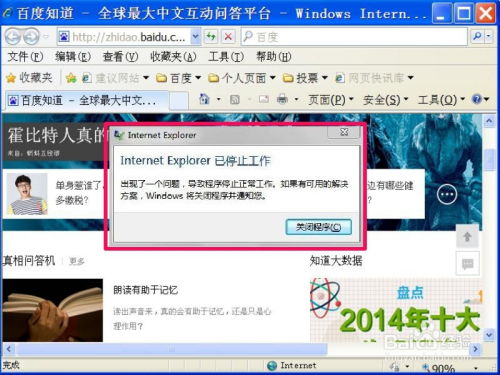 拯救崩溃边缘!轻松解决“Internet Explorer 已停止工作”的烦恼!资讯攻略12-11
拯救崩溃边缘!轻松解决“Internet Explorer 已停止工作”的烦恼!资讯攻略12-11 -
 Win10系统中IE等浏览器无法上网,解决方法在这里!资讯攻略11-23
Win10系统中IE等浏览器无法上网,解决方法在这里!资讯攻略11-23 -
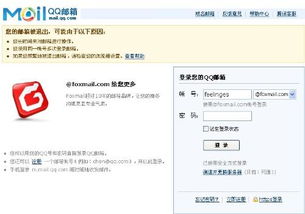 轻松解决QQ邮箱无法打开的难题资讯攻略11-07
轻松解决QQ邮箱无法打开的难题资讯攻略11-07 -
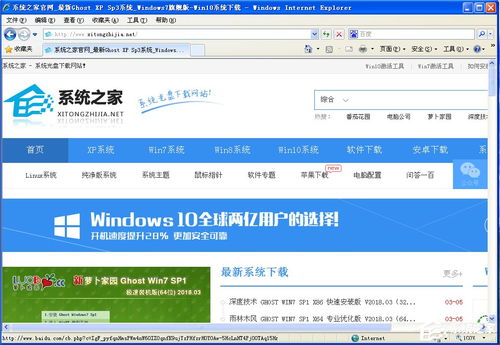 轻松解决网页图片无法显示的妙招资讯攻略11-09
轻松解决网页图片无法显示的妙招资讯攻略11-09